時間:2024-05-01 來源:互聯網 瀏覽量:
有不少Win10用戶反映他們的電腦桌麵圖標突然變大了,讓他們感到困惑和不適應,如果你也遇到了這個問題,不要擔心其實很簡單就可以恢複正常。在Win10係統中,隻需要右鍵點擊桌麵空白處,選擇顯示設置,然後在縮放和布局選項中調整更改文本、應用等項目的大小即可。希望以上方法能夠幫助到你解決電腦桌麵圖標變大的問題。
具體方法:
1.打開電腦後,顯示電腦桌麵。此時電腦桌麵圖標相對原先來說變得很大,鼠標右鍵桌麵空白處,選擇點擊右鍵菜單中的顯示設置。
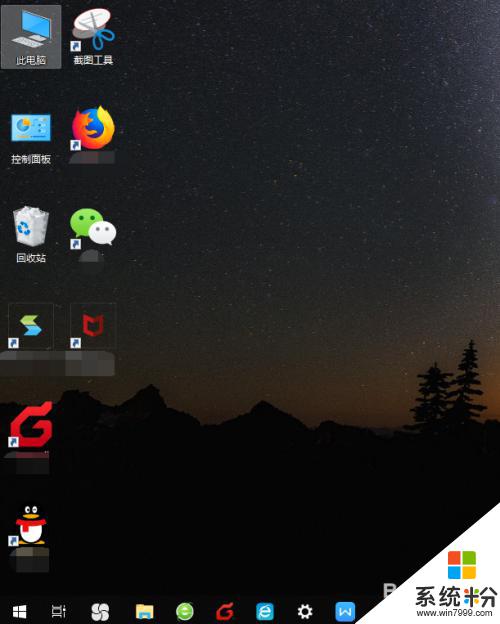
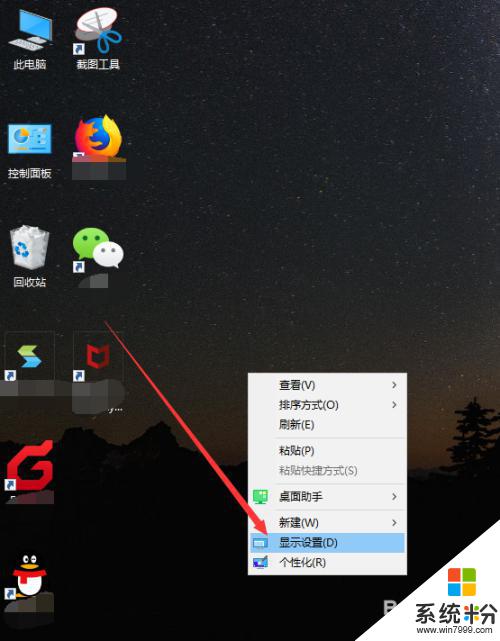
2.接著會打開設置界麵中的顯示功能,在顯示界麵中有個高級縮放設置的鏈接,點擊它。
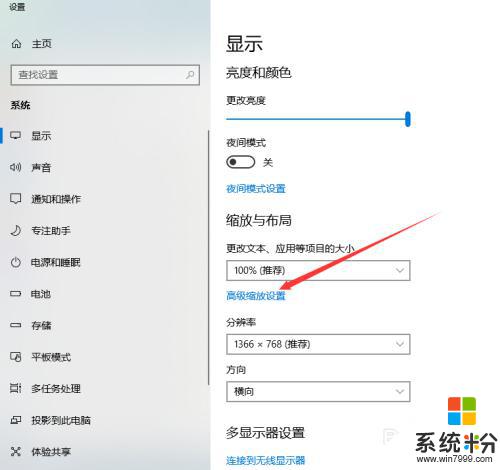
3.然後顯示高級縮放設置頁麵,看到最底部。我們可以自定義設置縮放的大小,從100%~500%之間,隨意設置,如果要恢複到原先的水平,建議設置成100%。
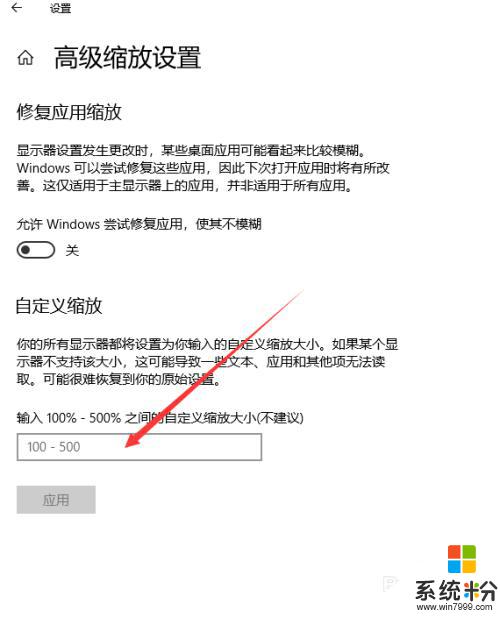
4.輸入完成後,點擊下方的應用按鈕。
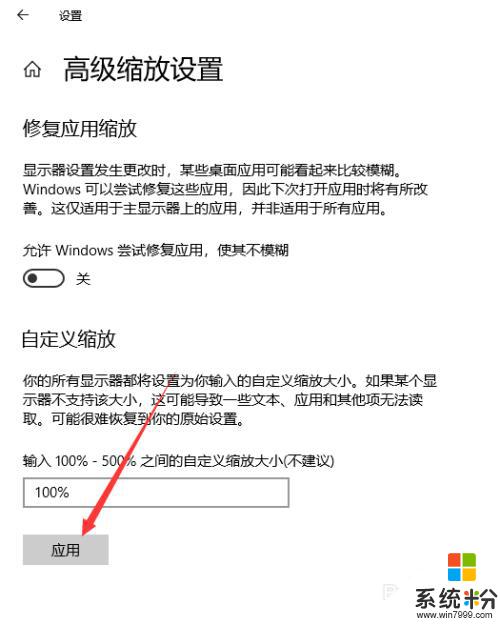
5.此時這些設置尚未生效,需要將電腦注銷或者重啟後才行。點擊頁麵提示的注銷,重新開機後,桌麵圖標恢複正常。
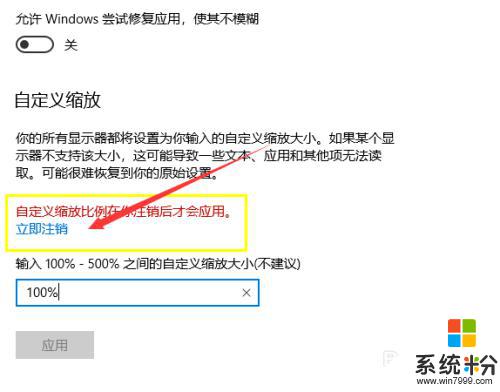
6.這種辦法調節的圖標大小是將係統所有圖標、文件、字體設置成對應的大小。
以上就是電腦桌麵圖標變大怎麼恢複正常的全部內容,有出現這種現象的朋友可以嚐試以上方法來解決,希望對大家有所幫助。